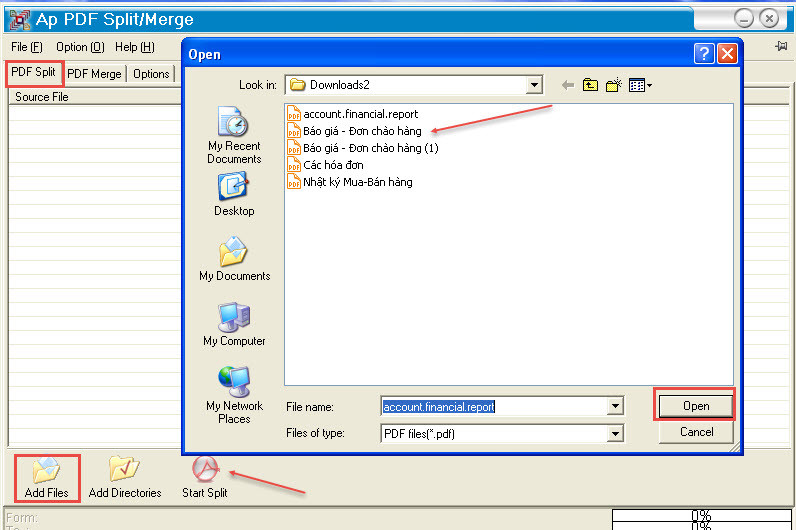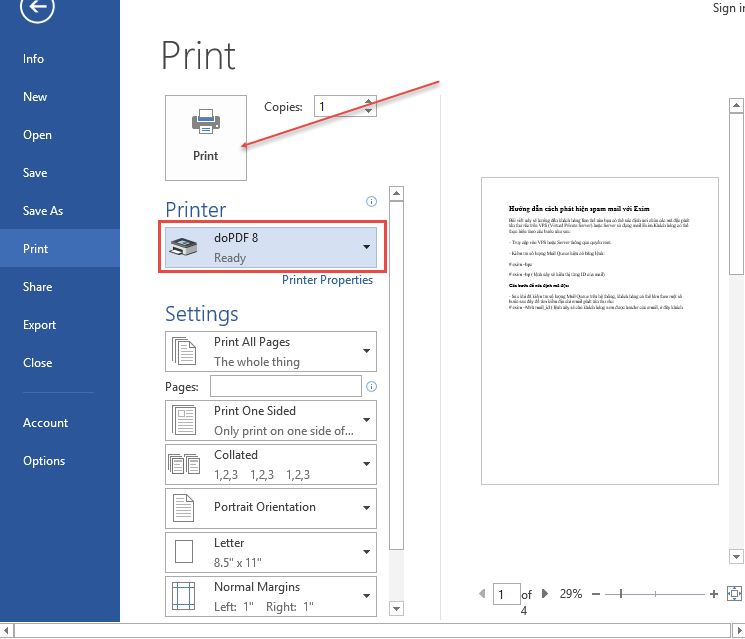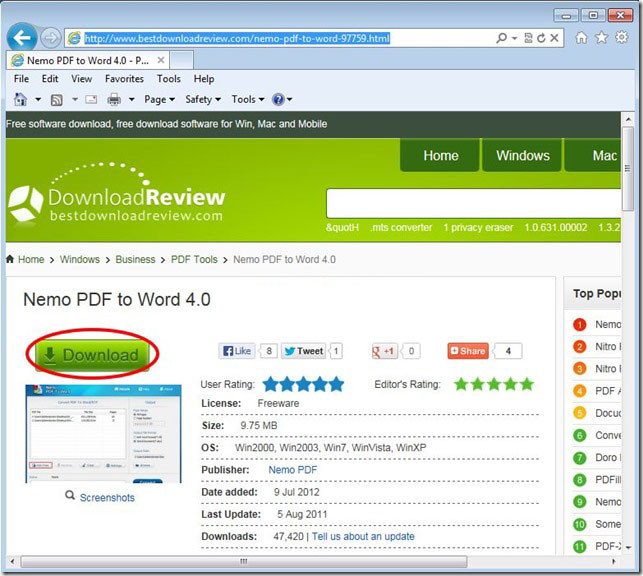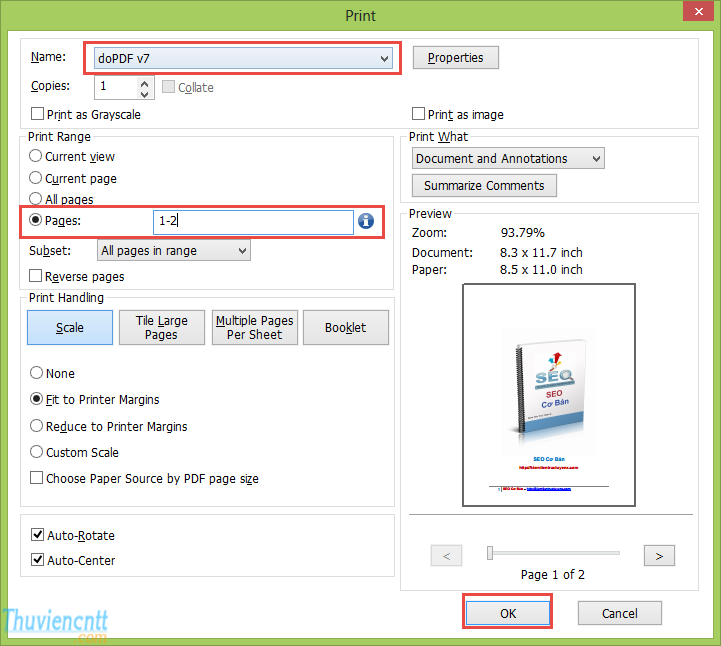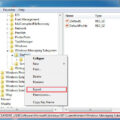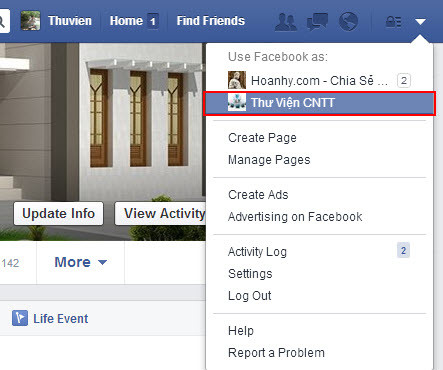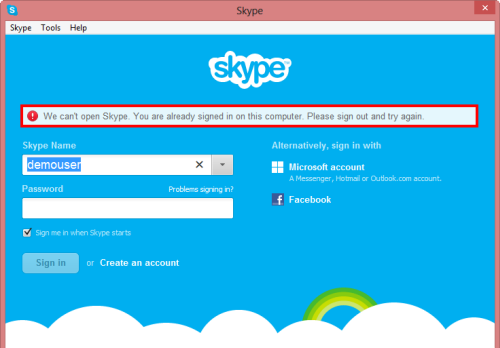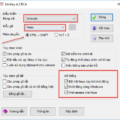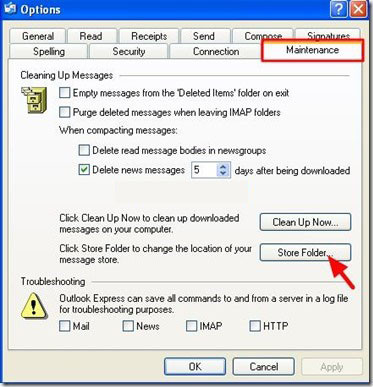Trong bộ Office 2010, 2013, 2016 mặc định có hỗ trợ cho phép save các file excel, word, PowerPoint,.. sang file Pdf, nhưng trên bộ Office 2003, Office 2007 không hỗ trợ chuyển word, excel sang Pdf. Vậy khi sử dụng Office 2003 hay 2007, làm cách nào để chuyển sang Pdf đây. Hãy đọc hết bài viết này bạn sẽ biết cách chuyển các file văn bản sang Pdf một cách dễ dàng, chỉ với phần mềm docPDF7 bạn có thể chuyển Excel sang Pdf, chuyển word sang Pdf, Powerpoint sang Pdf hay bất kỳ một file văn bản nào cũng được, chỉ cần một thao tác đơn giản là Print mà thôi.
Không nói dài dòng thêm nữa bây giờ ta bắt đầu cài đặt docPDF7 vào máy tính để convert excel, word, powerpoint sang pdf nhé:
– Trước hết bạn cần Download doPDF-7 về máy tính.
– Cài đặt doPDF v7:
Chạy file dopdf-7.exe vừa tải về -> chọn Ok
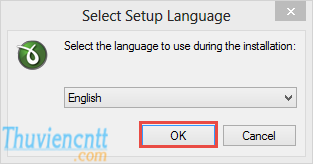
Chọn Next
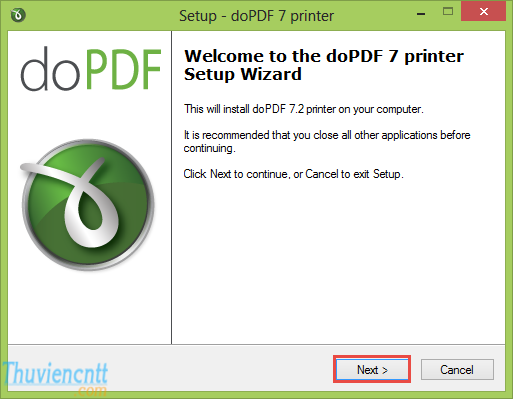
Chọn I accept the agreement -> chọn Next
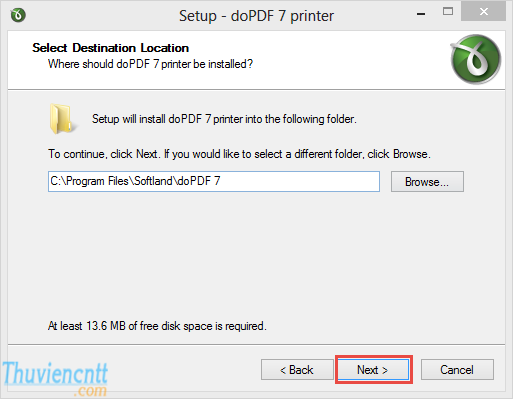
Next tiếp
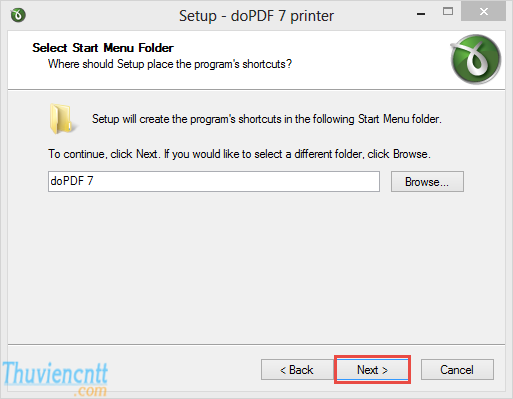
Chọn Next
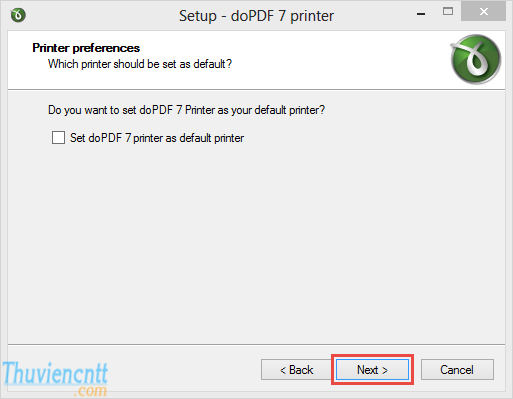
Chọn Next
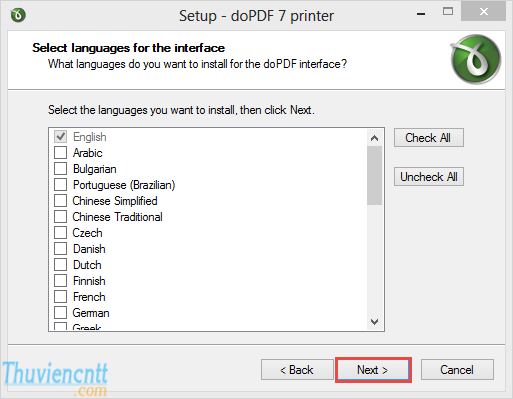
Chọn Install
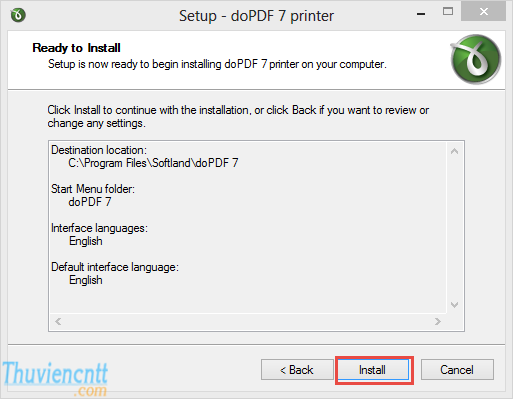
Nhấn Finish
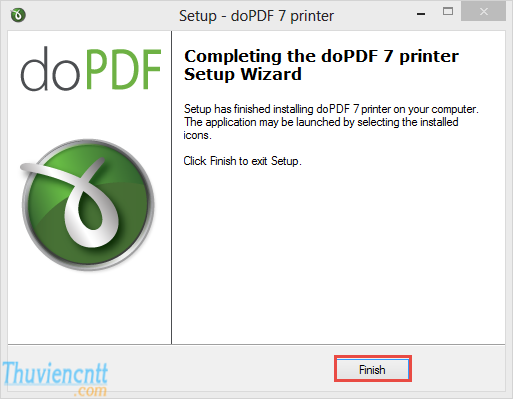
Như vậy ta đã cài đặt xong phần mềm cắt file Pdf rồi đó.
– Sau khi cài dopdf-7 lên máy tính bạn có thể Chuyển file word, excel sang Pdf hay bất kỳ file văn bản nào sang Pdf một cách dễ dàng bấm lệnh in và chọn máy in doPDF v7 để in mà thôi: dưới đây mình chuyển word sang PDF, còn các file văn bản khác các bạn làm tương tự nhé.
Muốn chuyển word sang Pdf ta mở file word cần chuyển -> Bấm Ctrl P để in -> chọn máy in là doPDF v7 ( nếu muốn canh chỉnh lề thì chọn tiếp Page setup để chỉnh Margin nhé) -> sau đó bấm Print.
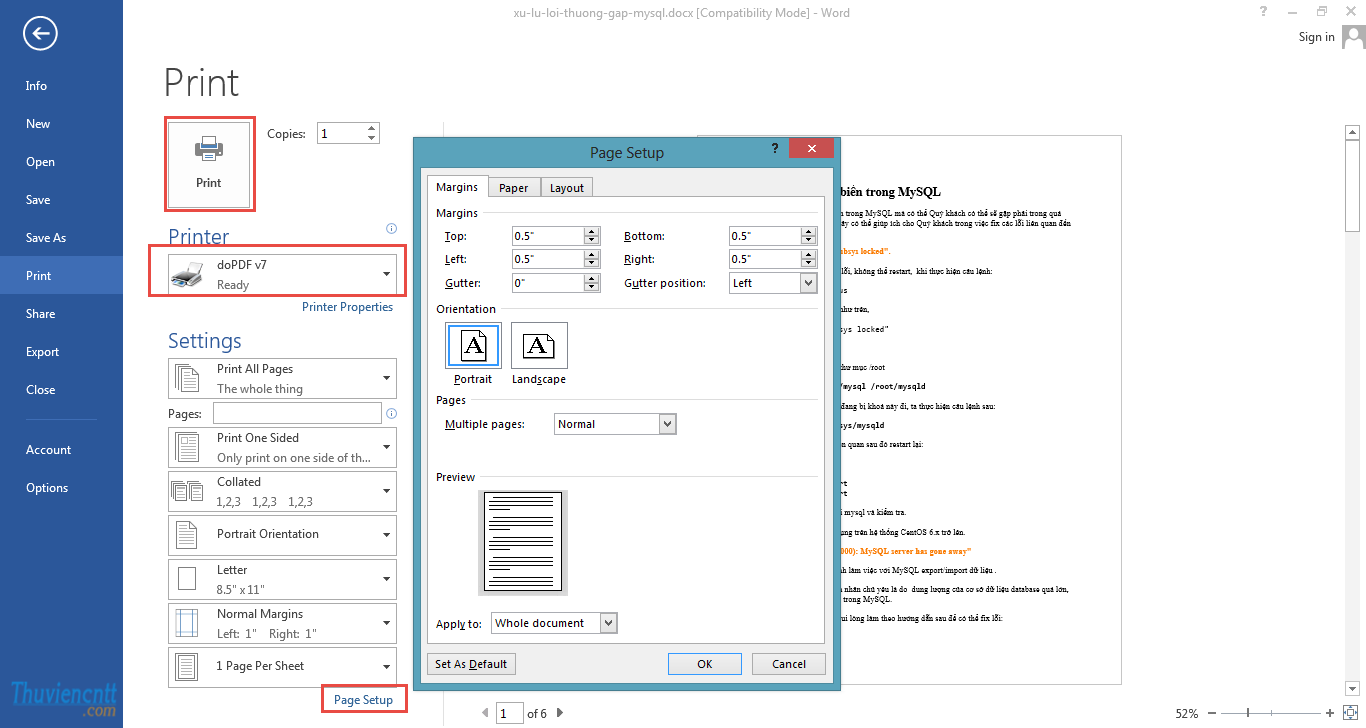
Tiếp tục chọn OK
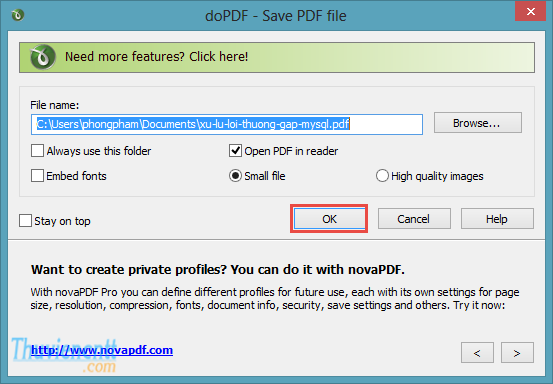
Kết luận: Với một thao tác Print rất đơn giản ta có thể chuyển bất cứ file văn bản: word, excel, PowerPint,… sang Pdf rất nhanh gọn, mình thích sử dụng doPDF v7 để chuyển PDF vì có thể cân chỉnh Margin, có thể chọn trang muốn chuyển,…
Nếu thích bài viết có ích, hãy chia sẻ với mọi nhé. Chúc các bạn thành công!